Veel gebruikers hebben al gemerkt hoeveel de perceptie van iOS 7 verschijning van invloed op het behang. Het blijkt dat de beste zijn de meest abstracte gekleurde onscherpe foto's die kunnen worden creëren direct op de ah-apparaat - zonder te hoeven downloaden van een speciaal voor deze programmeren-by-night.
Alles wat je nodig hebt om het werk - iOS-apparaat en stel het multifunctionele Editor Snapseed. echt programma te koelen en is in staat om veel, wanneer u een foto van een professionele uitstraling te geven. Maar in dit geval gaat het ongerijmde: om een slechte foto is nog erger, en dan zet hem in een wazige abstractie die ligt perfect op iOS 7 startscherm.
Stap 1: Verwijder de gruwelijke foto's
Als een van u een fotograaf, zowel vanuit een dronken koorddanser - het Zamechtatelno: je hoeft niet lang hoeft te passen, te verwijderen om uw apparaat-ah echt walgelijk frame. :) Doe jezelf niet beperken tot aan de horizon overweldigen, als je wilt, zet het apparaat aan, focus op achtergrond plan, en het belangrijkste doel is te laten valt bijna uit het frame - en druk op de sluiterknop in de meeste nepohodyaschy ogenblik. Foto moet je een zeer nutteloos. :) Dit is een verder en moeten worden verwerkt tot een ideale conditie.

Stap 2: Open een slecht imago in Snapseed en een of andere manier instellen
Om te beginnen is een beetje aan de fundamentele parameters van het beeld aan te passen en vervagen tot een aanvaardbaar niveau:
- Maak het verticaal: Als u plotseling de foto verwijderd, met ah-apparaat horizontaal (in landscape-modus), selecteert u de onderkant van het scherm gereedschap Rechtzetten en via een van de pijlen in de werkbalk roteren gestel 90 °.
- Kleur aanpassen: Terug op het hoofdscherm van het programma, selecteert u het gereedschap Tune Afbeelding. Vervolgens, aan te passen, voornamelijk opties ambiance (Algemene verlichting) verzadiging (Verzadiging) en warmte (Lighting temperatuur). Als het frame is, naar uw mening, wat donkere, past meer parameters helderheid (Helderheid) contrast (Contrast) en schaduw (Shadow).
- Blur het beeld: Op het hoofdscherm van het programma, selecteert u het gereedschap Tilt-shift. Duwen een steunpunt aan de rand van de foto en voor de informatie overgang (Overgang) en Blur Strength (Blur sterkte), ingestelde waarden, respectievelijk 0 en 100. Klik op de "tik" om te bevestigen en herhaal een wash-out een paar keer (kan meer zijn). Om de onscherpte nog te versterken, gebruik dan het hulpprogramma centrum FocusInstelling voor de drie parameters Blur Strength, Outer Helderheid en Inner Helderheid waarden, respectievelijk 100, 0 en 0. selecteert u het type onscherpte sterk (Groot-cirkel aan de linkerkant van de "tick").
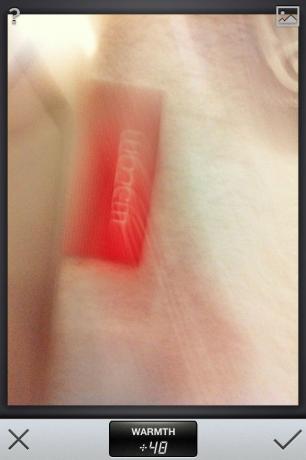
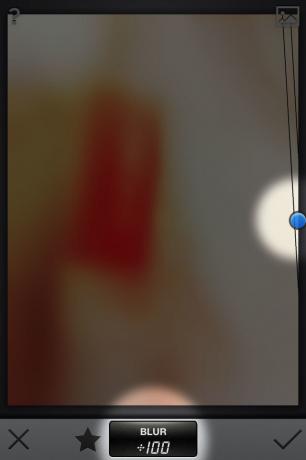

Stap 3: Run Retrolux - en welkom in het land abstracties
gereedschap Retrolux - een echte cadeau voor hipster. Met het, kunt elke afbeelding worden voorzien van een vorm zaportachennogo "Polaroid", die stof in het huis met het archief Etak jaren '70. Het resultaat wordt verondersteld een heerlijk afschuwelijk te zijn - en dat is wat we nodig hebben:
- Snapseed op het hoofdscherm, selecteert u het gereedschap Retrolux (Direct aan de rechterkant van Tilt-shift) En klik op het sterpictogram om het menu stijlen weer te geven.
- Zie wat het resultaat is wanneer elke stijl. Om te fine-tunen van de geselecteerde stijl, klikt u op het pictogram eigenschappen en van daaruit het teken selecteren frame het patroon en flare.
- Nu, klik op de foto zelf, en afwisselend selecteren van elk gereedschap parameter Retrolux, Pas de algehele uitstraling van het beeld. Ik adviseer instelling krassen gewoon schroef op nul en de andere parameters aan te passen aan de smaak.
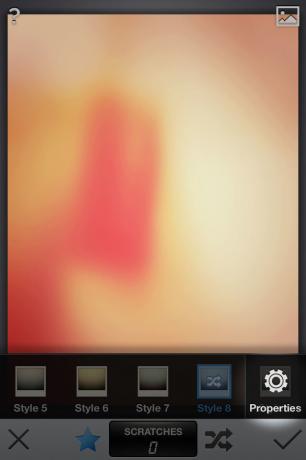
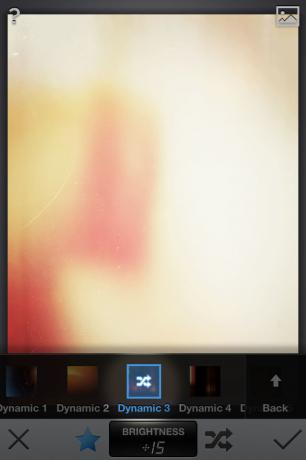

Stap 4: Opslaan en installeren wallpaper
Wallpapers klaar. Het blijft om het beeld in de "fotografische film" opslaan - door middel van het pictogram menu actie Opslaan in fotobibliotheek (Opslaan in de film) - en instellen als de achtergrond van het startscherm en / of het slot scherm.
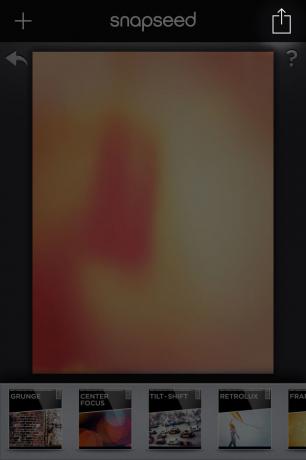
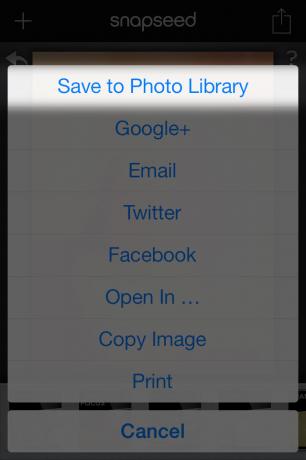

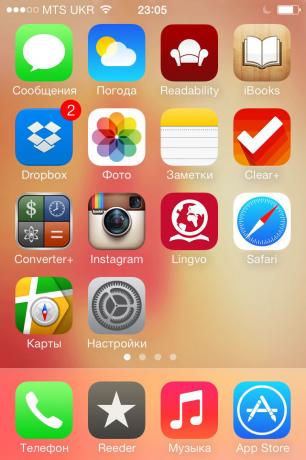
— Het materiaal OSXDaily.



